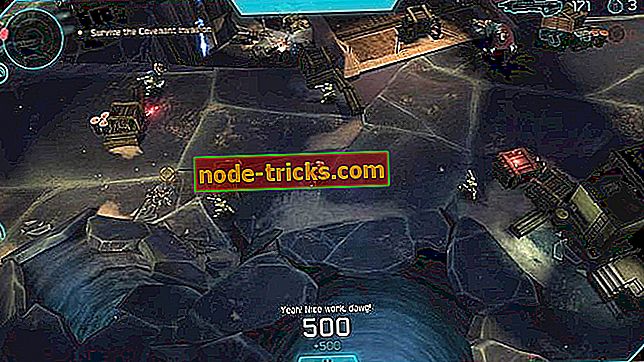Kako popraviti pogrešku e-pošte 0x80048802 u sustavu Windows 10
Koraci za popravak pogreške e-pošte 0x80048802
- Pokrenite alat za rješavanje problema s ugrađenim sustavom Windows
- Pokrenite SFC
- Izvršite čistu pokretanje
- Ažurirajte aplikaciju Mail & Calendar u trgovini Windows
- Ponovno instalirajte aplikaciju Mail & Calendar
- Provjerite je li proxy veza omogućena
- Instalirajte ažuriranja za Windows
- Izvršite obnovu sustava
Postoje tisuće različitih šifri pogrešaka koje se mogu pojaviti u stotinama mjesta na cijelom računalu. Ovaj članak govori o pogrešci e-pošte 0x80048802 . Ako naiđete na tu pogrešku i želite pronaći rješenje problema, evo nekoliko načina na koje možete riješiti taj problem.
Kako mogu popraviti pogrešku 0x80048802?
1. rješenje: Pokrenite alat za otklanjanje poteškoća s aplikacijom
Budući da se Windows 10 isporučuje s nizom ugrađenih alata za otklanjanje poteškoća koji vam omogućuju brzo rješavanje nekih problema vezanih uz vaš operativni sustav ili aplikacije koje koristite, to je prva stvar koju možete isprobati. Da biste provjerili radi li ovo rješenje za vas:
- Idite na Postavke i kliknite na Ažuriraj & sigurnost
- Kliknite na Rješavanje problema
- Pokrenite alat za otklanjanje poteškoća sa sustavom Windows

U slučaju da alat za otklanjanje poteškoća s aplikacijom sustava Windows prestane raditi, pomoću ovog vodiča možete ga popraviti.
2. rješenje: pokrenite SFC
Pogreška 0x80048802 može biti uzrokovana problemima Windows sistemskih datoteka. Zato možete koristiti Microsoftov System Checker za provjeru oštećenja sistemskih datoteka. Ovaj uslužni program provjerava integritet svih sistemskih datoteka i popravlja problematične:
- Idite na Start i upišite cmd
- Desnom tipkom miša kliknite naredbeni redak i odaberite Pokreni kao administrator
- Upišite sfc / scannow i pričekajte da se postupak skeniranja dovrši
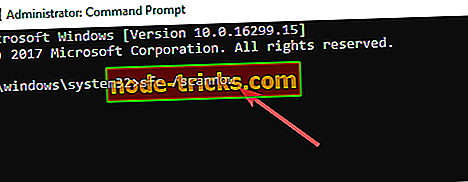
- Ponovo pokrenite računalo
3. rješenje: Izvedite čisto pokretanje
Izvođenje čistog pokretanja može biti korisno u prepoznavanju uzroka iza koda pogreške. Onemogućavanje svih procesa pokretanja i njihovo ponovno omogućavanje jedan po jedan može vam pomoći pronaći izvor pogreške:
- Kliknite Start i upišite msconfig u traku za pretraživanje
- Odaberite Konfiguracija sustava i otvorite karticu Usluge
- Potvrdite okvir Sakrij sve Microsoftove usluge i kliknite Onemogući sve
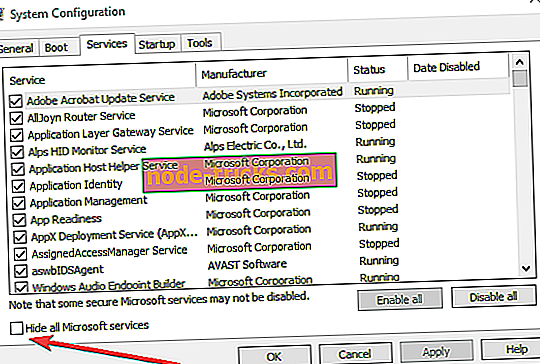
- Otvorite karticu Startup i kliknite gumb Otvori upravitelja zadataka
- Kliknite desnom tipkom miša na sve početne stavke i kliknite Onemogući da biste ih onemogućili
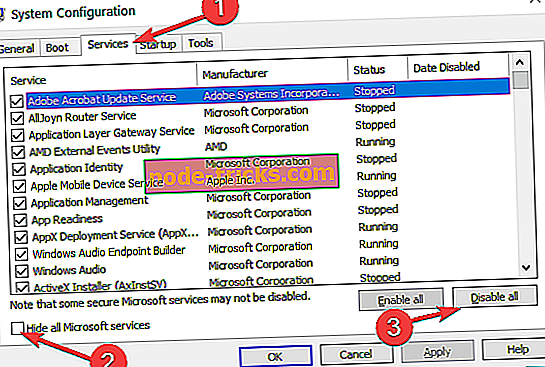
- Zatvorite upravitelj zadataka i spremite promjene
- Ponovo pokrenite računalo
Napomena : Ako se pogreška ne ponovi, morat ćete pokrenuti svaki program / uslugu u isto vrijeme kako biste vidjeli što uzrokuje pogrešku.
4. rješenje: ažurirajte aplikaciju Mail & Calendar u trgovini Windows
Drugi prijedlog je da provjerite ažuriranje aplikacije Mail & Calendar u trgovini Windows Store, budući da je veliki broj korisnika izvijestio da ažuriranje aplikacije na najnoviju verziju može riješiti taj problem:
- Pokrenite Windows Store i kliknite svoj profil u gornjem desnom kutu Trgovine Windows
- Odaberite Preuzimanje i ažuriranja
- Kliknite Provjeri ima li ažuriranja da biste vidjeli je li ažuriranje dostupno za aplikaciju Mail & Calendar.

Napomena : Ako se problem i dalje pojavljuje, možete deinstalirati i ponovno instalirati aplikaciju Mail & Calendar. U sljedećem rješenju možete pronaći više podataka.
5. rješenje: Ponovno instalirajte aplikaciju Mail & Calendar
Ako vam gore navedeno rješenje nije uspjelo, sljedeća stvar koju možete isprobati je deinstalacija i ponovna instalacija programa Mail & Calendar da biste vidjeli hoće li se time riješiti problem:
- Pritisnite tipke Windows + X i odaberite naredbeni redak (Admin)
- Kopirajte i zalijepite donje naredbene redove jednu po jednu i pritisnite Enter
- PowerShell
- Get-AppxPackage * windowscommunicationsapps * | Uklonite-AppxPackage
- Vratite se do trgovine i pokušajte ponovno instalirati aplikaciju
Napomena : Kada otvorite trgovinu da biste instalirali aplikaciju Mail & Calendar, ako je proizvod već instaliran, pritisnite tipku Windows + R, upišite WSReset.exe i pritisnite Enter. Sada provjerite omogućuje li ponovno instaliranje. Ako se problem i dalje pojavljuje, pokušajte ponovno pokrenuti računalo, izvršite potpuno zatvaranje i zatim provjerite problem.
6. rješenje: Provjerite je li omogućena proxy veza
Uz ovu pogrešku mogu postojati razni razlozi. Predlažemo da provjerite je li proxy veza omogućena. Da biste to učinili:
- Idite na Postavke i kliknite na Mreža i internet
- Kliknite Proxy i provjerite je li Automatsko otkrivanje veze uključeno i ostatak je isključen

Uz to, slijedite korake u nastavku:
- Pritisnite tipke Windows + R
- Upišite inetcpl.cpl i kliknite na U redu
- U dijaloškom okviru Internet Options (Internetske mogućnosti) idite na karticu Connections ( veze) i kliknite na LAN Setting
- Isključite potvrdni okvir Koristi proxy poslužitelj za LAN (ove postavke neće se primijeniti na modemske ili VPN veze)
- označite Automatski otkrij postavke i primijenite promjene
7. rješenje: Instalirajte ažuriranja za Windows
Neki su korisnici izvijestili da su uspjeli riješiti taj problem jednostavnim instaliranjem najnovijih ažuriranja za Windows. Obično Windows 10 automatski instalira ažuriranja u pozadini, ali ponekad se može dogoditi da preskočite važno ažuriranje. Da biste provjerili ažuriranja, slijedite korake u nastavku:
- Pritisnite tipke Windows + I da biste otvorili aplikaciju Postavke
- Idite na Ažuriraj i sigurnost
- kliknite gumb Provjeri ima li ažuriranja

8. rješenje: Obnavljanje sustava
Uvijek možete pokušati vratiti računalo na prethodne postavke ako se suočite s tvrdoglavom pogreškom koja neće nestati iako ste isprobali sve gore opisane metode. Da biste to učinili:
- Idite na Start i unesite vraćanje sustava
- U prozoru Svojstva sustava kliknite gumb Vraćanje sustava
- Kliknite Dalje i vidjet ćete popis svih dostupnih točaka vraćanja
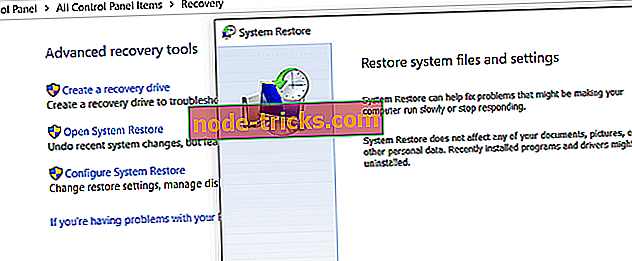
- Označite Prikaži više opcija točaka vraćanja i odaberite željenu točku vraćanja
- Slijedite upute da biste dovršili postupak
Nadamo se da vam je barem jedno od opisanih rješenja pomoglo da popravite pogrešku e-pošte 0x80048802. Ako ste pronašli druga rješenja za ovaj problem, rado ćemo ih podijeliti s nama.
POVEZANI VODI:
- Popravi: Pogreška Windows Live Mail 0x8007007A u sustavu Windows 10
- Kako popraviti pogrešku sinkronizacije aplikacije pošte 0x80048830 u sustavu Windows 10
- Kako popraviti pogrešku aplikacije e-pošte 0x8500201d u sustavu Windows 10
- Kako popraviti pogreške u privitku Gmaila

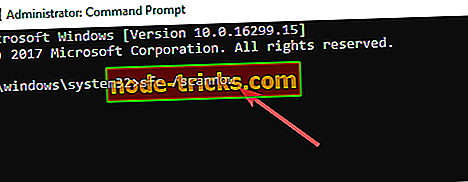
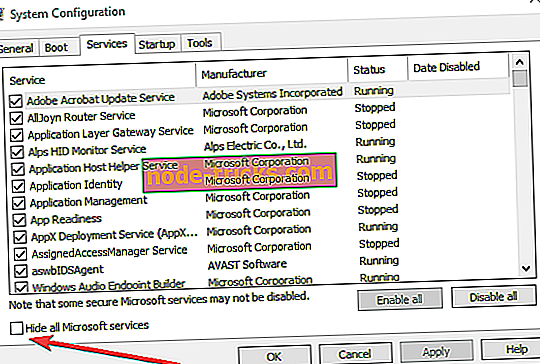
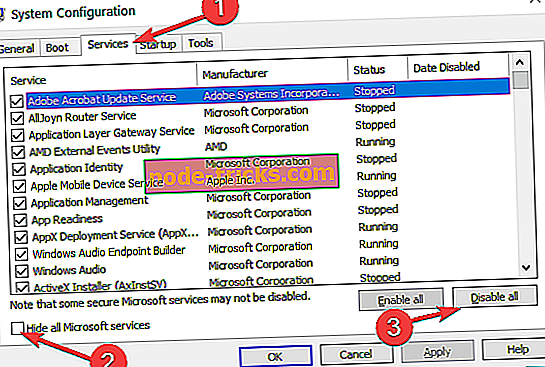
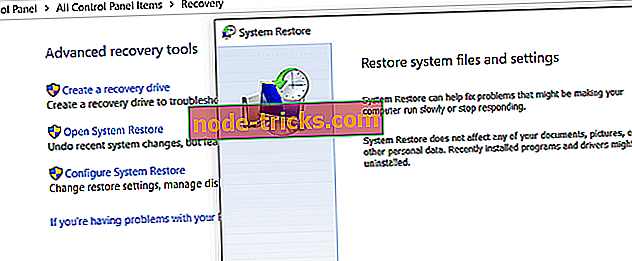




![Prije prijave u sustav Windows XP potrebno je aktivirati [Fix]](https://node-tricks.com/img/fix/774/windows-xp-needs-be-activated-before-logging-2.jpg)